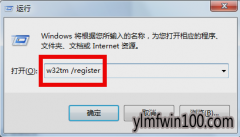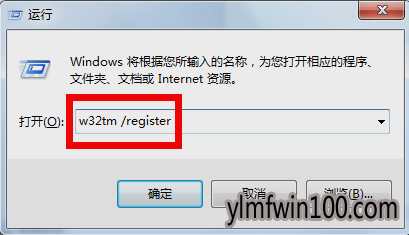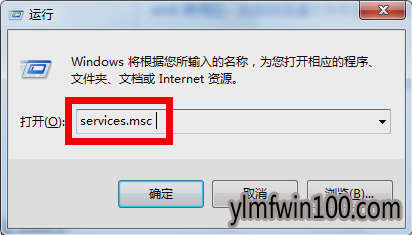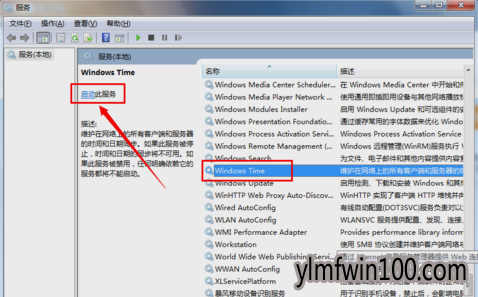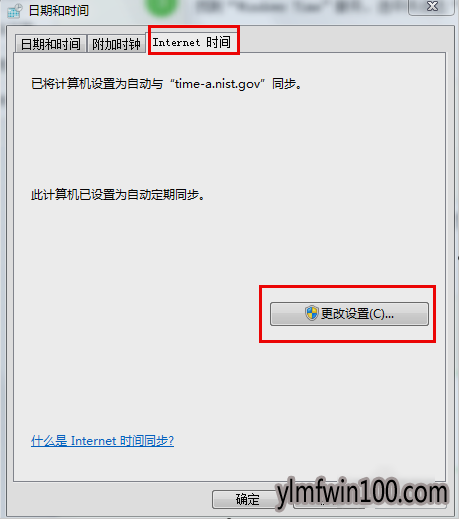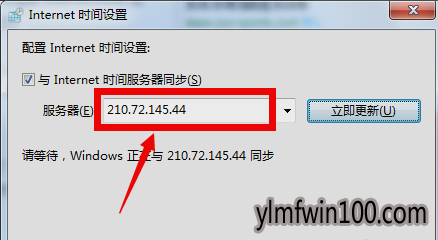现如今,几乎家家户户都有一台电脑,当我们操作雨林木风win10系统的过程中常常会碰到雨林木风win10系统时间同步出错的问题,有什么好的办法去解决雨林木风win10系统时间同步出错的问题该怎么处理?虽然解决方法很简单,但是大部分用户不清楚雨林木风win10系统时间同步出错的操作方法非常简单,只需要1.打开“运行”对话框(通常按win+R组合键就可以打开),然后输入“w32tm /register”进入注册。2.接着在对话框中输入“services.msc”进入服务管理界面。,就可以搞定了。下面雨林木风小编就给用户们分享一下雨林木风win10系统时间同步出错的问题处理解决。这一次教程中,雨林木风小编会把具体的详细的步骤告诉大家。
1.打开“运行”对话框(通常按win+R组合键就可以打开),然后输入“w32tm /register”进入注册
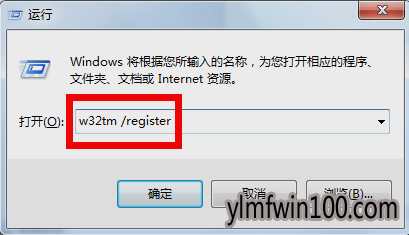
2.接着在对话框中输入“services.msc”进入服务管理界面。
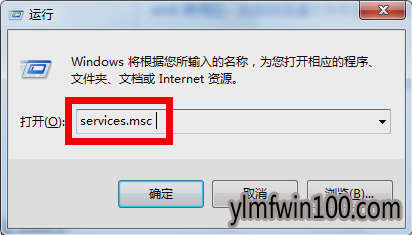
3.找到“windows Time”服务,选中并点击“启用”按钮,开启该服务。
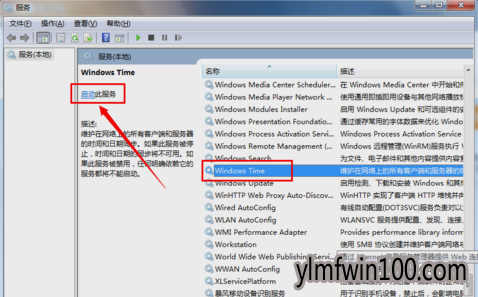
4.接下来点击任务栏中的“时间”图标,从打开的界面中点击“更改日期和时间设置”。

5.在打开的窗口中,切换至“internet时间”选项卡,点击“更改设置”。
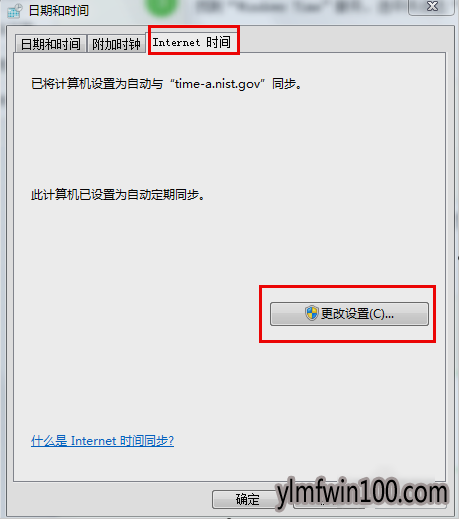
6.在打开的窗口中,选择要进行同步的服务器,点击“立即同步”完成同步操作。

7.另外也可以将服务器更改为“210.72.145.44”(中国国家授时站服务器ip地址)进行尝试同步时间操作。
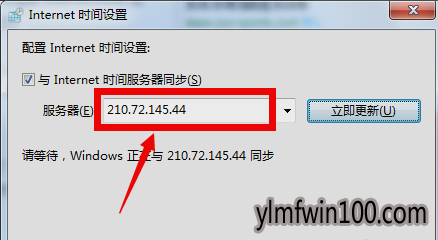
上文分享的,便是雨林木风win10系统时间同步出错的具体教程关于的方法,有需要的用户们可以参照上面的方法步骤来进行操作吧,希望本教程对大家有所帮助!

 雨林木风Ghost Win10 x64 全新专业版 2021.05月(免激活)
雨林木风Ghost Win10 x64 全新专业版 2021.05月(免激活)  雨林木风Ghost Win10 X64位 全新专业版 V202104(自动激活)
雨林木风Ghost Win10 X64位 全新专业版 V202104(自动激活)  雨林木风 Win10 (2004) v2021.01 64位专业版
雨林木风 Win10 (2004) v2021.01 64位专业版  雨林木风Ghost Win10x86 推荐专业版 V2021年02月(无需激活)
雨林木风Ghost Win10x86 推荐专业版 V2021年02月(无需激活)  雨林木风快速装机 V2021 Win10专业版64位
雨林木风快速装机 V2021 Win10专业版64位  雨林木风Ghost Win10x86 最新专业版 2021V03(自动激活)
雨林木风Ghost Win10x86 最新专业版 2021V03(自动激活)  雨林木风Ghost Win10 x64 官方专业版 v2021年03月(无需激活)
雨林木风Ghost Win10 x64 官方专业版 v2021年03月(无需激活)  雨林木风 Win10(2004) v2021.01 32位专业版
雨林木风 Win10(2004) v2021.01 32位专业版